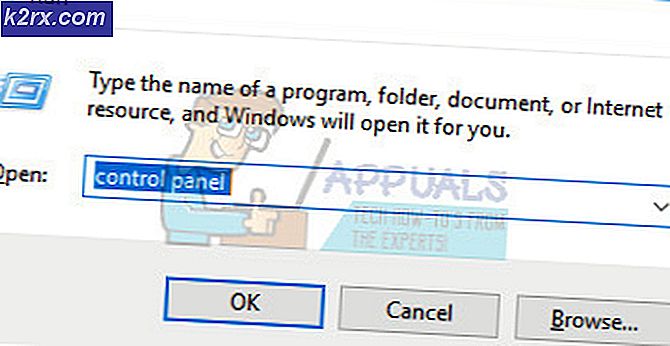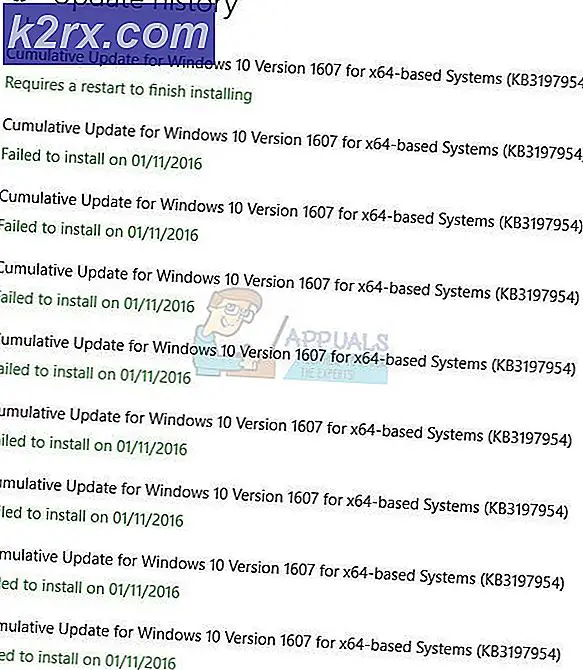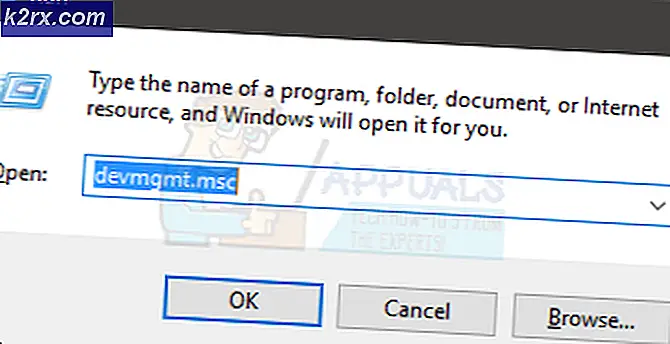Hur man glömmer ett nätverk / WiFi på Mac
Om din Mac ständigt ansluter till något öppet Wi-Fi-nätverk, och du inte vill, kan du glömma det från din dator. Här kan du hitta hur du gör det.
Glöm Wi-Fi-nätverk
- Klicka på Wi- Fi- ikonen på menyraden och välj Öppna nätverksinställningar i rullgardinsmenyn. (Eller klicka på Apples meny, gå till Systeminställningar, sök efter nätverksikonen och klicka på den.)
- Välj Wi- Fi i den vänstra panelen medan du är i nätverksfönstret.
- Klicka nu på knappen Avancerat i nedre högra hörnet.
- Klicka på fliken Wi- Fi (AirPort) och Markera nätverket som du vill inaktivera i sektionen Preferred Networks.
- Klicka på minustecknet under avsnittet Preferred Networks för att ta bort Wi-Fi-nätverket.
- Bekräfta din åtgärd när du blir frågad, genom att klicka på Ta bort.
Detta kommer att glömma det valda nätverket från din Mac, och du kan upprepa om du vill glömma bort andra Wi-Fi-nätverk. När du avslutar processen kommer macOS eller OS X inte automatiskt att anslutas till borttagna nätverk. Du kan dock inte gömma det helt så att det aldrig kommer att dyka upp som ett val. Alla borttagna nätverk kommer att vara tillgängliga om du vill ansluta dem manuellt senare.
PRO TIPS: Om problemet är med din dator eller en bärbar dator, bör du försöka använda Reimage Plus-programvaran som kan skanna förvaret och ersätta korrupta och saknade filer. Detta fungerar i de flesta fall där problemet uppstått på grund av systemkorruption. Du kan ladda ner Reimage Plus genom att klicka härFör att förhindra att din Mac meddelar när nya Wi-Fi-nätverk är tillgängliga kan du göra följande metod.
Inaktivera Fråga om att gå med i nya nätverk
- Medan du väljer Nätverksinställningar väljer du Wi- Fi i den vänstra panelen (om den inte redan är).
- Avmarkera rutan Be om att bli medlem i nya nätverk .
- Klicka på Apply .
PRO TIPS: Om problemet är med din dator eller en bärbar dator, bör du försöka använda Reimage Plus-programvaran som kan skanna förvaret och ersätta korrupta och saknade filer. Detta fungerar i de flesta fall där problemet uppstått på grund av systemkorruption. Du kan ladda ner Reimage Plus genom att klicka här